CAD基础教程详解
(完整版)cad制图初学者基础教程
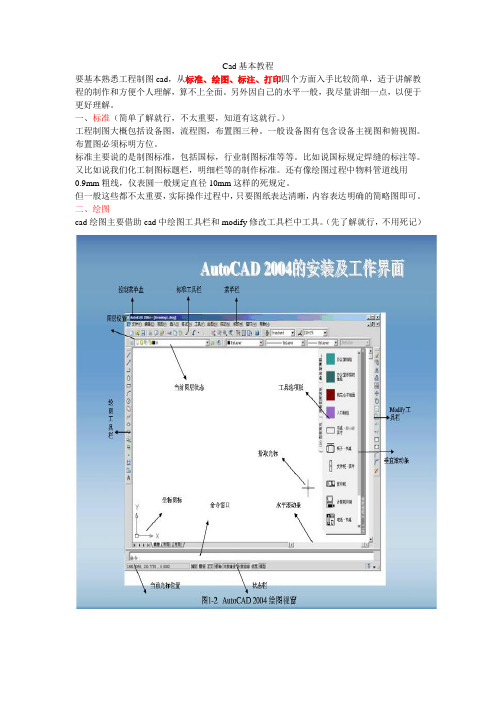
Cad基本教程要基本熟悉工程制图cad,从标准、绘图、标注、打印四个方面入手比较简单,适于讲解教程的制作和方便个人理解,算不上全面。
另外因自己的水平一般,我尽量讲细一点,以便于更好理解。
一、标准(简单了解就行,不太重要,知道有这就行。
)工程制图大概包括设备图,流程图,布置图三种。
一般设备图有包含设备主视图和俯视图。
布置图必须标明方位。
标准主要说的是制图标准,包括国标,行业制图标准等等。
比如说国标规定焊缝的标注等。
又比如说我们化工制图标题栏,明细栏等的制作标准。
还有像绘图过程中物料管道线用0.9mm粗线,仪表圆一般规定直径10mm这样的死规定。
但一般这些都不太重要,实际操作过程中,只要图纸表达清晰,内容表达明确的简略图即可。
二、绘图cad绘图主要借助cad中绘图工具栏和modify修改工具栏中工具。
(先了解就行,不用死记)绘图工具的使用过程中,结合状态栏的辅助操作,可以更快的完成图纸的制作。
一般常用的状态有正交,极轴,对象捕捉。
其他不常用就不一一介绍了。
正交:用于直线的绘制,复制移动的垂直或水平方向的移动。
再不需要时可取消。
极轴:有助交点终止处的绘图。
也可用于直线的绘制。
对象捕捉:主要是对交点处或中心点的捕捉显示。
完成各种绘图用具的教学,会是一种比较枯燥的工作。
要一一讲解起来既费时又费力,感觉完全没有必要。
所以我先讲解几个常用工具操作,然后根据相近相通原理,撇一叶而知秋。
介绍这之前首先先说下一些常识:1、关于鼠标的应用Cad中鼠标滚轮具有三个功能,1、转动滚轮可以放大缩小绘图界面,但不能缩小扩大绘图的实际尺寸和比例。
2、单机滚轮后可做抓取工具,任意控制所要绘图地点居于中心位置。
3、左单击选择操作选项,并接后续操作的进行。
2、选项里的部分操作和word类似,我一般学会一个软件后,首先会了解选项里的一些操作,以方便和简化后续绘图工作中肯可能带来的不便。
在“工具”栏里最下面打开“选项”先看“显示”,标注圆圈部分需要注意,十字光标一般调到25左右比较好,“颜色”选框中可以调背景颜色,比如灰(黑)色调成白色:棕色标记处取消勾选→打开颜色复选框→选择“窗口元素”模型空间背景,选择“颜色”白色。
CAD操作基础教程

CAD操作基础教程CAD(计算机辅助设计)是一种广泛运用于建筑设计、工程设计和制造等领域的软件工具。
对于初学者来说,掌握CAD操作技巧是非常重要的。
本文将介绍一些基础的CAD操作技巧,帮助初学者快速上手。
1. 创建图形在CAD软件中,创建图形是最基本的操作之一。
你可以通过点击软件界面上的“新建”按钮或使用快捷键CTRL+N来创建一个新的图形文件。
接下来,选择合适的图形单位(如英寸或毫米),确定绘图的尺寸。
2. 绘制基本图形绘制基本图形是CAD的核心功能之一。
CAD软件提供了各种绘图工具,如直线、圆、矩形等。
你可以通过点击相应的工具按钮,在绘图区域内点击或拖动鼠标来绘制图形。
在绘制直线时,可以点击起点和终点确定直线的位置和长度;在绘制矩形时,可以点击两个对角点确定矩形的位置和尺寸。
3. 编辑图形一旦你完成了基本的图形绘制,你可能需要对图形进行编辑。
CAD软件提供了丰富的编辑工具,如移动、旋转、缩放、镜像等。
你可以通过点击相应的编辑工具按钮,选择要编辑的图形,然后按照提示进行操作。
比如,要移动一个图形,你可以选择移动工具,点击要移动的图形,然后指定一个新的位置。
4. 应用图形约束约束是CAD中的一项重要功能,它可以帮助你保持图形的准确性和一致性。
CAD软件提供了多种约束工具,如水平约束、垂直约束、等长约束等。
你可以通过选择相应的约束工具,然后指定要约束的图形,使其符合预期的要求。
比如,你可以使用水平约束将两条直线调整为水平方向。
5. 使用图层管理图层管理是CAD中一个非常有用的功能。
通过使用图层,你可以将不同的图形元素分组,并进行独立显示和编辑。
CAD软件提供了图层管理器,你可以通过点击该工具按钮来打开图层管理器。
在图层管理器中,你可以创建新的图层、更改图层的属性,并将图形元素分配到不同的图层中。
6. 使用块对象块对象是CAD中的一种重要概念。
通过创建块对象,你可以将一组图形元素组合为一个整体,并在图纸中多次使用。
CAD制图培训教材(共-36张)

绘 直 线
命令行: Line(L) 菜 单: [绘图]→[直线(L)] 工具栏: [绘图]→[直线] 命令选项 角度(A): 指直线与UCS的X轴的夹角 长度(L): 指两点之间的距离 跟踪(F): 跟踪最近画过的线或弧终点的切线方向,以便沿着这个方向继续画线 闭合(C): 将第一条直线段的起点和最后一条直线段的终点连接起来,形成一个封闭区域 撤销(U): 撤消最近绘制的一条直线段。重新输入U,点击【回车键】,则重新指定新的终点
图形绘制
编辑对象
区域填充
绘图工具
图层线型
绘制文字
尺寸标注
阵 列
命令行: Array(AR) 菜 单: [修改]→[阵列(A)] 工具栏: [修改]→[阵列] 复制选定对象的副本,并按指定的方式排列,输入命令后,对话框如下:
复 制
命令行: Copy(CP&CO) 菜 单: [修改]→[复制选择(Y)] 工具栏: [修改]→[复制对象] 复制当前选取的对象,作用同Ctrl+C
绘 圆
命令行: Circle(C) 菜单: [绘图]→[圆(C)] 工具栏: [绘图]→[圆] 命令选项 两点(2P): 通过指定圆直径上的两个点绘制圆 三点(3P): 通过指定圆周上的三个点来绘制圆 T(切点、切点、半径): 通过指定相切的两个对象和半径来绘制圆 弧线(A): 将选定的弧线转化为圆 多次(M): 选择“多次”选项,将连续绘制多个相同设置的圆 常输入C后,点击鼠标左键,选择输入半径来绘圆
绘图工具
图层线型
绘制文字
尺寸标注
绘 射 线
命令行: Ray 菜 单: [绘图]→[射线(R)] 命令选项 等分(B): 垂直于已知对象或平分已知对象绘制等分射线 水平(H): 平行于当前UCS 的X 轴绘制水平射线 竖直(V): 平行于当前UCS 的Y 轴绘制垂直射线 角度(A): 指定角度绘制带有角度的射线 偏移(P): 以指定距离将选取的对象偏移并复制,使对象副本与原对象平行 主要用于绘制时进行比对和平移等,使用较少
CAD基础知识及入门教程
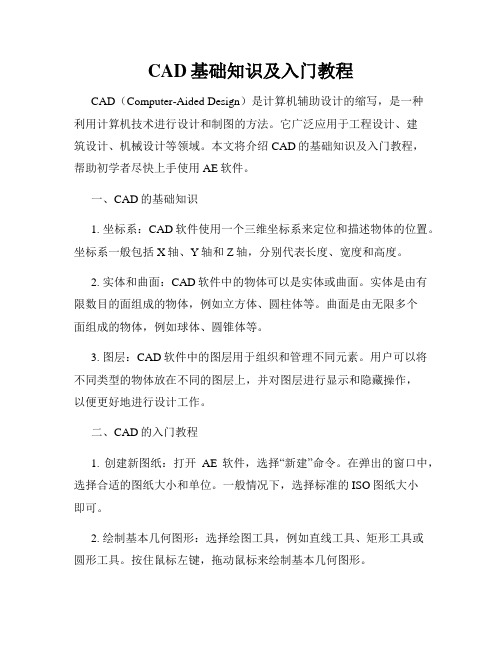
CAD基础知识及入门教程CAD(Computer-Aided Design)是计算机辅助设计的缩写,是一种利用计算机技术进行设计和制图的方法。
它广泛应用于工程设计、建筑设计、机械设计等领域。
本文将介绍CAD的基础知识及入门教程,帮助初学者尽快上手使用AE软件。
一、CAD的基础知识1. 坐标系:CAD软件使用一个三维坐标系来定位和描述物体的位置。
坐标系一般包括X轴、Y轴和Z轴,分别代表长度、宽度和高度。
2. 实体和曲面:CAD软件中的物体可以是实体或曲面。
实体是由有限数目的面组成的物体,例如立方体、圆柱体等。
曲面是由无限多个面组成的物体,例如球体、圆锥体等。
3. 图层:CAD软件中的图层用于组织和管理不同元素。
用户可以将不同类型的物体放在不同的图层上,并对图层进行显示和隐藏操作,以便更好地进行设计工作。
二、CAD的入门教程1. 创建新图纸:打开AE软件,选择“新建”命令。
在弹出的窗口中,选择合适的图纸大小和单位。
一般情况下,选择标准的ISO图纸大小即可。
2. 绘制基本几何图形:选择绘图工具,例如直线工具、矩形工具或圆形工具。
按住鼠标左键,拖动鼠标来绘制基本几何图形。
3. 编辑图形:选中已绘制的图形,可以对其进行平移、旋转、缩放等操作。
通过菜单或快捷键,选择相应的编辑命令即可。
4. 添加文本:选择文本工具,在图纸上点击鼠标,输入所需的文本。
可以调整文本的字体、大小和对齐方式。
5. 画图命令:CAD软件还提供了一些特殊的绘图命令,例如画弧、画多段线、画样条线等。
可以根据具体需求使用这些命令来创建更复杂的图形。
6. 图形编辑:CAD软件还提供了一些图形编辑工具,例如修剪、延伸、偏移等。
通过选择相应的工具,可以对已有图形进行编辑和修改。
7. 图层管理:通过图层管理器可以添加、删除、隐藏或修改图层的属性。
可以将不同类型的图形放在不同的图层上,以便更好地管理和控制。
8. 注释和标注:在设计过程中,可以添加注释和标注来说明设计意图和细节。
(完整版)CAD初学教程图文并茂

第一节AutoCAD的基础知识CAD是Computer Adide Deignde 简称(计算机辅助设计)CAD对我们建筑行业的人来说是非常重要的工具好比我们日常生活中吃饭用的筷子,不管以后是从事设计还是施工、监理等等都要用到CAD。
事实论事我们以后进入社会的从事设计的人不会很多,大多数都要从施工做起,要想做好一个好的施工人员识图是必备的能力也是最基本的能力,对于我们刚刚接触建筑行业的人员,只有通过不短的画图联系才能掌握好识图的要领,可能一个施工员不是很会画图纸,但一个会画图纸的施工员必定是一个好的施工员,施工员在工地上是知道施工的人员,这就要求施工员掌握图纸上的每一个细节,建筑CAD 就是绘制各种建筑图纸的(建筑施工图、结构施工图、水电施工图等等)所以CAD应该是我们每一个专业人士应该掌握的技能。
一、安装要求:为了给CAD一个优越的工作环境。
用户的计算机,应采用高档的CPU(最低512的如pentiun133以上的处理器如果性能太低CAD将运行缓慢影响绘图速度,其优越性无法体现 CAD安装的时候提供了一个很好的安装向导,可以按照安装向导的操作提示逐步进行安装。
提示:1安装完成后一定要重启计算机才能是配置生效2拷贝资料是一定要安装程序快捷方式没用一默认般在C盘3 CAD2006的安装序列号:191-75444444 (有注册机)CAD2007的安装序列号111-11111111二CAD的界面组成三、 CAD的基本操作1灵活的使用鼠标对提高绘图速度和绘图质量有着至关重要的作用,当鼠标在垫板上动时,鼠标的光标会在屏幕上不断的移动,光标所在屏幕上的位置不同,起形状也不同,所代表的含义也就不同,下面是各种光标形状所表示的含义:光标形状含义光标形状含义选择目标垂直移动正常选择水平移动正常绘图形状上右下移动输入状态上左下移动等待符号输入文本符号应用程序启动任意平移试图动态缩放调整命令窗口大小试图窗口缩放不动,绘图去会出现一手掌图形,这时移动鼠标,图形界限○1也随着这移动。
CAD2024入门级教程(全套98节课)
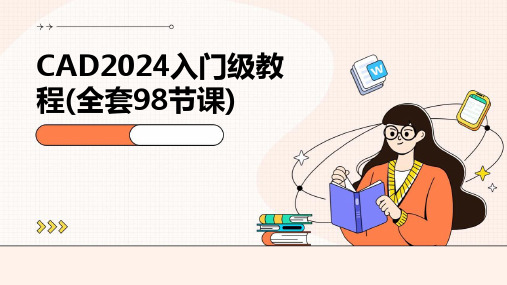
它具有强大的绘图、编辑、分析和输出功能,能够 帮助用户高效地完成各种设计任务。
03
CAD2024支持多种文件格式,具有良好的兼容性和 扩展性,可以满足不同用户的需求。
界面布局与功能区域
菜单栏
包含文件、编辑、视图、格式 、工具等菜单项,用于执行各 种命令。
绘图区
用于显示和编辑图形的主要区 域。
标题栏
显示软件名称和当前文件名称 。
工具栏
提供常用命令的快捷方式,方 便用户快速操作。
状态栏
显示当前光标位置、绘图模式 等信息。
基本操作与设置
01
启动与退出
介绍如何启动和退出CAD2024软件 。
系统设置
介绍如何设置绘图单位、精度、背 景颜色等参数。
03
02
文件操作
讲解如何新建、打开、保存和关闭 文件。
尺寸修改与调整
阐述如何对已有的尺寸标注进行修改和调整 ,包括修改尺寸数值、调整尺寸位置和方向 等操作。
选择集与夹点编辑功能
选择集构建
介绍在CAD中构建选择集的多种方法,如单选、框选、交叉选择等 ,以及如何利用选择过滤器快速筛选目标对象。
夹点编辑功能
详细讲解CAD的夹点编辑功能,包括拉伸、移动、旋转等操作,以 及如何利用夹点实现快速编辑和修改图形对象。
详细讲解如何设置布局参数,如纸张大小、 边距等,并介绍如何管理不同视图。
图层管理与显示控制
探讨图层在布局中的应用,以及如何控制图 层的显示与隐藏。
打印参数配置和输出设备选择
打印参数详解
深入解析打印参数,包括打印范围、比例、 线宽等,确保输出效果符合预期。
输出设备选择与配置
介绍如何选择适合的打印设备,并讲解设备 的配置方法。
CAD基本操作培训
以黑白版式保存
DWG图纸
选择“打 印”区域
预览
PDF文件
文件 打印
PDF文件
JPEG图片
文件
选择类型
另存为
延伸 打断 圆角
ex
f
图层管理器
设置类
图层名称及状 态
图层线型
对象属性
将选择对象的 图层置于当前
F9
F8
F3
F7
F1 0
图层颜色
F1 1
图层线宽 鼠标点击操作
常用命令
1、绘图命令: • L(直线) LINE • PL(多段线) PLINE • ML(多线) MLINE • SPL(样条曲线)SPLINE • POL(正多边
操作技巧4:图案填充
单击“图案填充”按钮,或者命令栏中输入:H,回 车\空填格充图案
填 充 区 域
注:填充范 围需要完全 封闭
操作技巧5:面积、长度查看
1、面积查看
CAD中进行面积查询的方法大概有三种:规则简单对象 的面积查询、不规则对象或封闭曲线面积查询、多对象面积总 和统计。
对于单一的规则对象如矩形、圆等,可以直接选中该对象, 通过CTRL+1快捷键或者双击选择对象直接查看其面积。
• M(移动)MOVE
• F(倒圆角) FILLET
• E/DEL键(删除)ERASE• PE(多段线编辑)PEDIT
• X(分解)EXPLODE • ED(修改文本)DDEDIT
• TR(修剪)TRIM
• MA(特性匹配)MATCHPROP
命令栏
输入命令:在命令栏提示为命令两个字时输入命令。 确认命令:敲回车或空格。 退出命令:按“ESC”键. 结束命令:敲回车或空格。 继续调用同一个命令:敲回车或空格。 命令提示语中的含义: < > ——表示默认选项(直接敲回车或空格)。 [ ]——表示为子选项(输入选项后的字母后回车)。 (举例)命令: _circle [两点(2P)/三点(3P)/相切-相切-半径(T)/弧线(A)/多次(M)/] <圆中心(C)>:
cad入门基础教程
cad入门基础教程CAD(Computer-Aided Design)即计算机辅助设计,是一种利用计算机技术进行设计和绘图的方法。
CAD有着广泛的应用领域,包括建筑设计、机械制图、电气设计、工业设计等等。
学习CAD之前,首先需要了解一些基础概念和操作。
1. 视图设置:打开CAD软件后,首先需要设置视图。
可以通过点击“视图设置”或“设置视图”的选项来完成。
一般来说,可以选择二维或三维视图,以便更好地进行绘图。
2. 绘图精度:在CAD中,绘图精度非常重要。
可以通过调整精度选项来控制绘图的精确度。
一般来说,可以选择小数点后几位的精度,以确保绘图的准确性。
3. 绘图工具:CAD软件提供了各种绘图工具,包括直线、圆、矩形等。
可以通过选择相应的绘图工具,然后在绘图区域里点击鼠标完成绘图。
4. 编辑工具:当需要修改已有的图形时,可以使用CAD的编辑工具。
常见的编辑工具有移动、旋转、缩放等。
通过选择相应的编辑工具,然后在图形上进行操作,即可完成相应的修改。
5. 图层管理:在CAD中,可以将不同的图形放在不同的图层中。
这样可以更好地管理绘图内容。
通过点击“图层管理器”或“图层设置”的选项,可以进行图层的创建、隐藏、修改等操作。
6. 尺寸测量:CAD软件提供了尺寸测量工具,可以方便地测量图形的尺寸。
可以通过选择尺寸测量工具,然后在图形上进行测量,即可得到准确的尺寸数值。
7. 文件保存:在绘制完成后,一定要记得保存文件。
可以通过点击“文件”或“保存”的选项,选择保存的路径和文件名,然后点击“保存”按钮即可保存文件。
以上是CAD的基础教程。
通过学习这些基础知识和操作,可以初步了解和掌握CAD软件的基本使用方法。
在实际应用中,还需要不断练习和深入学习,才能更好地运用CAD进行设计和绘图。
初学cad画图步骤详解
初学cad画图步骤详解概述CAD(计算机辅助设计)是一种利用计算机技术进行设计和制图的工具,广泛应用于建筑、机械、电子等领域。
对于初学者来说,掌握CAD的画图步骤是入门的基础。
本文将详细介绍初学CAD画图的步骤,并给出一些实用的技巧和注意事项,帮助读者快速上手。
步骤一:准备工作在开始画图之前,我们需要进行一些准备工作。
首先,确保你已经安装了CAD软件,并熟悉基本的操作。
其次,确认你已经理解了图纸的比例尺,根据需要选择适当的比例尺进行绘图。
最后,准备好所需的设计规范、要素和参考资料,以便在绘图过程中参考和应用。
步骤二:创建图纸打开CAD软件后,首先需要创建一个新的图纸。
在菜单栏中选择“文件”,然后选择“新建”或者使用快捷键“Ctrl + N”。
接下来,弹出一个对话框,让你选择图纸的属性,包括图纸的大小、比例尺和单位等。
根据实际需求进行设置,并点击“确定”按钮。
步骤三:绘制基本图形在创建了图纸之后,我们可以开始绘制基本图形了。
CAD 软件提供了丰富的绘图工具,包括直线、圆、多边形等。
你可以根据需要选择适当的工具进行绘制。
绘制直线时,可以通过指定起点和终点来确定直线的位置和长度;绘制圆时,可以通过指定圆心和半径来确定圆的位置和大小。
注意,在使用CAD绘图时,可以通过鼠标右键或键盘上的快捷键来进行工具的切换和参数的设置。
步骤四:编辑图形在绘制完基本图形之后,我们可能需要对图形进行一些编辑和调整。
CAD软件提供了一些强大的编辑工具,帮助我们对图形进行修改。
例如,你可以使用“移动”工具将图形移动到其他位置;你可以使用“拷贝”工具复制一个图形;你还可以使用“旋转”和“缩放”工具对图形进行旋转和缩放。
另外,CAD软件还支持对图形进行裁剪、延伸、镜像等操作,以满足不同绘图需求。
步骤五:添加文本和注释在绘制图形的同时,我们可能还需要添加一些文本和注释,以便更好地说明图纸的内容。
CAD软件提供了文字工具,可以添加各种形式的文本。
CAD教学ppt课件全
目录 下一张. 上一张 首页
3
第一章:简介、界面、新建文件
计划:
课时:3节 重点:界面、新建文件 要求:1、要了解AutoCAD的作用
2、认识AutoCAD的界面 3、学会新建文件
目录 下一张. 上一张 首页
4
第一节AutoCAD简介 一、AutoCAD的发展
目录 下一张. 上一张 首页
31
多段线的编辑
进入修改: 1、修改对象多段线选择编辑的多段线 2、选中多段线单击右键选择编辑多段线
编辑选项: 1、闭合(C):封闭多段线 2 、 合并(J):将端点连接的线条合并 为一条多段线 3、宽度(W):设置整条多段线的线宽度 4、编辑顶点(E):对线的顶点进行编辑
操作:①执行新建命令 ②在“打开”后面点击“三角按钮”,选择
“无样板打开——英制”。
目录 下一张. 上一张 首页
10
作业:
1、熟悉CAD基本操作 2、简述新建文件的三种方法 3、简述CAD的作用 4、简述CAD的发展
目录 下一张. 上一张 首页
11
目录
第二章:绘图前设置、视图控制、选择对象
第二节 辅助绘图工具
作业
目录 下一张. 上一张 首页
22
第三章:绘制图形
计划:
课时:15节 重点:绘图 要求:1、熟练绘图工具
2、熟练绘图
目录 下一张. 上一张 首页
23
第一节 绘制线
一、直线
命令:Line或L 命令位置:1、绘图直线
2、绘图工具栏上的“直线”
绘制方法:1、用鼠标在视图中点击绘制 2、用鼠标确定方向,在命令行输入长度绘制 3、打开状态栏上的正交绘制水平或垂直线条
- 1、下载文档前请自行甄别文档内容的完整性,平台不提供额外的编辑、内容补充、找答案等附加服务。
- 2、"仅部分预览"的文档,不可在线预览部分如存在完整性等问题,可反馈申请退款(可完整预览的文档不适用该条件!)。
- 3、如文档侵犯您的权益,请联系客服反馈,我们会尽快为您处理(人工客服工作时间:9:00-18:30)。
.dwg:该格式是AutoCAD图形文件的默认格式。
.dws:该格式是二维矢量文件格式,用户可使用这
种格式在互联网或局域网上发布AutoCAD图形。
.dwt:该格式是AutoCAD样板文件格式,以该格式
进行保存,可将图形文件作为样板文件进行调用。
绘图区
绘图区是用户进行绘图的区域,用户的所 有工作结果都将反映在这个窗口中。
AutoCAD默认绘图区的背景颜色为黑色, 用户也可通过如下方法设置绘图区的背景为 其他颜色,其具体操作如下:
( 1 ) 选 择 [ 工 具 ][ 选 项 ] 菜 单 命 令 , 在 打 开 的 “选项”对话框中单击“显示”选项卡,打开如图 所示对话框。
若图形被首次保存或用户执行了另存为操作, 系统将打开 “图形另存为”对话框,在该对话 框中指定图形要保存的位置、文件名及文件类型 后,单击按钮即可保存图形文件。
若图形已被保存过,则执行保存操作时,AutoCAD仍 将当前图形按原路径及文件名进行保存,不会打开任何 对话框。
用户在对图形进行保存时,还可以设定图形的打开权限 密码,以便对文件进行保护,其具体操作如下: (1)选择[文件][另存为]菜单命令,打开“图形另存 为”对话框。 (2)单击 按钮,在弹出的菜单中选择“安全选项” 命令,打开 “安全选项”对话框。
Corporation)1985年成立,参数化设计,基于特征 设计的实体造型CAD/CAM/CAE软件,是参数化技术的 最早应用者,在目前的三维造型软件领域中占有着 重要地位。
大型CAD/CAM/CAE软件系统:
3、CATIA 法国达索(Dassault)在CADAM(IBM)公司基
础上开发,高级曲面造型,运动分析,有限元分析 ,广泛应用于航空、航天、汽车业(奔驰、本田、 现代、克莱思勒)、船舶制造、土木建筑、电力与 电子等。
进行调用。
十字光标
十字光标位于绘图区中,用于进行拾取点、选择 对象等操作,在不同的操作状态下,十字光标的显 示状态也不相同。
未执行任何命令 拾取点时 选择对象时
命令行
命令行也称命令提示区,用于接受用户的命 令及显示各种信息与提示。AutoCAD默认在绘图 区下方显示命令行提示信息,用户可以根据需要用 拖动的方法改变命令行的大小和位置。
(2)在“窗口元素”栏中单击 按钮,打开如 图所示“颜色选项”对话框,在该对话框的“颜色” 下拉列表框中选择所需的颜色。
(3)单击 按钮,返回“选项”对话框中后单 击 按钮即可。
工具选项板
通过工具选项板可快速为对象创建填充图 案,或在绘图区中插入相应的图块。
单击“标准”工具栏 中的 按钮即可调用工 具选项板。用户还可以 将计算机中已有的图案、 图块等对象加入到工具 选项板中,以方便随时
执行open命令后,系统将打开 “选择文件”对话框, 在该对话框中选择要打开的图形文件后,单击 按钮即 可。
选中要打开的文件后,单击 按钮右侧的 按钮,在弹出的菜单中可按如下几种方式打开文 件:
打开:直接将所选文件打开,打开文件后,用户可对其进行 修改及保存操作。
以只读方式打开:将所选文件以只读方式打开,用户不能对 修改后的文件直接进行保存,只能进行另存为操作。
Auto CAD的特点
(1)完善的图形绘制功能 (2)强大的图形编辑功能 (3)可多种方式进行二次开发 (4)较强的数据交换能力 (5)支持多种硬件设备 (6)支持多种操作平台 (7)通用、易用,适用于各类用户
第一章 初识Auto CAD
1、计算机辅助设计 2、Auto CAD简介 3、启动与退出Auto CAD 4、Auto CAD操作界面 5、管理图形文件
计算机辅助设计与制图
——Auto CAD 基础讲义
1
2
课3 程 内4 容5
6
7
初识Auto CAD 绘制二维图形对象
编辑二维图形 使用与管理图层 创建和编辑尺寸标注 三维绘图简介 图形的输入、输出
第一章 初识Auto CAD
1、计算机辅助设计 2、Auto CAD简介 3、启动与退出Auto CAD 4、操作界面 5、管理图形文件
.dxf:(Drawing eXchange Format),用于与其
它软件之间进行数据交换的CAD数据文件格式。
打开图形文件(open)
有如下几种方式打开图形文件:
➢ 选择[文件] [打开]菜单命令。 ➢ 单击“标准”工具栏中的按钮。 ➢ 在命令行中执行open命令。 ➢ 按下【Ctrl+O】键。
管理AutoCAD图形文件
创建新图形文件(new) 保存图形文件(save/saveas) 打开图形文件(open) 关闭图形文件( exit/quit/close)
在使用AutoCAD绘图之前,首先应掌握 AutoCAD文件的各种管理方法,如新建、 保存、打开及关闭等。
创建新图形文件(new)
有如下几种方式创建新图形:
➢ 选择[文件][新建]菜单命令。 ➢ 单击“标准”工具栏中的按钮。 ➢ 在命令行中执行new命令。 ➢ 按下【Ctrl+N】键。
执行new命令后,系统将打开如图所示的“选 择样板”对话框,在该对话框中选择新图形文件 所要使用样板文件,然后单击按钮。
单击 按钮右侧的 按钮,在弹出的菜单。
局部打开:选择该命令,打开如图1-17所示的“局 部打开”对话框,通过该对话框打开图形时,可选 择需要加载尽可能少的几何图形,从而快速打开图 形文件。
以只读方式局部打开:将图形文件局部打开,不能 对打开的文件进行修改、保存操作。
关闭图形文件
有如下几种方式关闭图形文件:
➢ 选择[文件] [关闭]菜单命令。 ➢ 单击菜单栏右侧的按钮。 ➢ 在命令行中执行exit/quit/close命令。 ➢ 按下【Ctrl+Q】快捷键 ➢ 按下【Ctrl+F4】键。
大型CAD/CAM/CAE软件系统:
4、Solidworks 美国Solidworks公司,1995年问世,价格便宜
(硬件、软件件)。基于Windows平台的三维机械 CAD软件易学易用的操作、参数化尺寸驱动全相关的 实体特征造型三维机械CAD系统。
大型CAD/CAM/CAE软件系统:
5、Solid Edge 美国EDS子公司UG Solution产品。类似
Solidworks。钣金、大装配功能较强。
大型CAD/CAM/CAE软件系统:
6、AutoCAD及Autodesk Inventor 美国Autodesk公司开发的PC机CAD软件,成立
于 1982 年,是全球最大的二维、三维设计和工程 软件公司 。
AutoCAD特点:2D工程绘图软件,2D绘图、编 辑功能较强,二次开发能力较强,具有部分3D实体 造型功能。
第一章 初识Auto CAD
1、计算机辅助设计 2、Auto CAD简介 3、启动与退出Auto CAD 4、操作界面 5、管理图形文件
• 计算机辅 CAD 助设计
计算机辅助 系统
Computeraided system
• 计算机辅 CAM 助制造
• 计算机辅 CAE 助工程
• 计算机辅 CAI 助教学
Autodesk Inventor是一款三维可视化实体模 拟软件,采用自参数化特征造型技术。
产品 设计
仿真
……
CAD
模拟
动画 制作
第一章 初识Auto CAD
1、计算机辅助设计 2、Auto CAD简介 3、启动与退出Auto CAD 4、操作界面 5、管理图形文件
Auto CAD的发展
1982 AutoCAD 1.0 1992 AutoCAD R12(Windows版本) 1997 AutoCAD R14(简体中文版) 1999 AutoCAD 2000 2003 AutoCAD 2004 2015 AutoCAD 2016
(3)在“口令”选项卡中的“用于打开此图形的口令 或短语”文本框中输入打开此图形的权限密码,单击按 钮,系统打开如图1-15所示的“确认口令”对话框,在 该对话框中再次输入图形的打开权限密码(两次输入的 密码要完全相同)。
(4)单击按钮,返回“图形另存为”对话框,指定图 形的保存位置、文件名及文件类型后,单击按钮即可。
标题栏
在标题栏中显示了软件及当前图形文件 的名称,单击标题栏右侧的 、 / 、 按钮, 可分别对AutoCAD窗口进行最小化、还原 /最大化和关闭操作。
菜单栏
利用下拉菜单可执行AutoCAD的大部分常用命 令。AutoCAD的下拉菜单有如下特点:
标明的菜单项表示菜单命令可用,即
为有效菜单命令,用灰色字符标明的菜单项目表
1、计算机辅助设计 2、Auto CAD简介 3、启动与退出Auto CAD 4、Auto CAD操作界面 5、管理图形文件
菜单栏:用于执行命令
标题栏:主要用于显示CAD 的版本号和当前文件的名字
工具选项板
绘图区:用于操作绘图 工具栏:用于快速执行一些常用
命令
工作区绘图区和布局图纸区之间的转换
命令行:用于执行命令和操作命令 状态栏:用于设置和显示CAD的绘图状态
状态栏
状态栏位于命令行下方,在状态栏中显示了当前十字光
标在绘图区中所处的绝对坐标位置,如
,表示当
前光标所处的位置是X轴方向为200,Y轴方向为130,Z
轴方向为0,即处于二维绘图空间中。当然,用户也可关
闭坐标读数的显示,将鼠标指针移动到坐标读数上,单
击鼠标左键,坐标读数变为灰色状态,即关闭了坐标读
示该菜单命令暂时不可用,需要选定合乎要求的对 象后才能使用这类菜单项称为无效菜单命令。
菜单栏
如果某菜单项右侧带有省略号“…”,表示执行该菜单命 令后将会打开一个对话框,通过对话框可为该命令的操作 指定参数。
